今日分享Wps表格中运用SUBSTITUTE函数替换楼层编号数字的技巧,详细步骤如下实例所示。
1、 选中B2单元格,点击编辑栏左端的“插入函数”按钮,弹出“插入函数”对话框,在“查找函数”输入框中输入“SUB”几个字母后,在函数列表里就可以很快找到“SUBSTITUTE”函数,选中函数后,点击确定按钮关闭对话框。
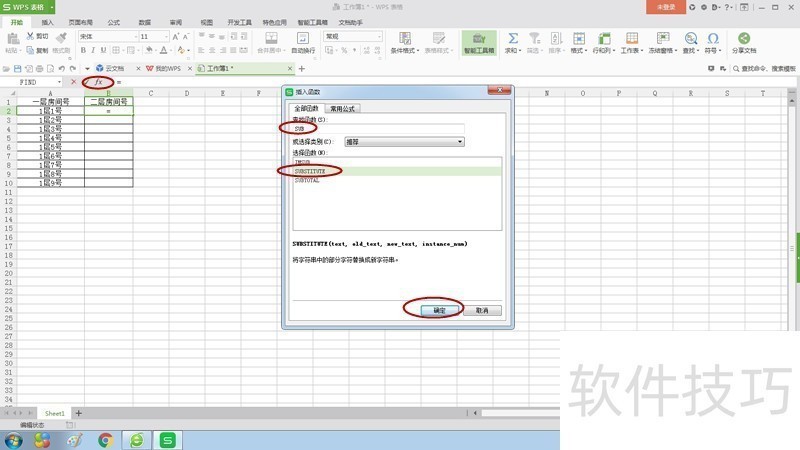
2、 弹出“函数参数”对话框,在“字符串”中输入A2(要替换的字符串范围),在“原字符串”中输入“1”(楼层号的第一个数字),“新字符串”中输入“2”(要替换的文本),“替换序号”中输入1(代表替换第一个),输入完毕后点击确定按钮关闭对话框。
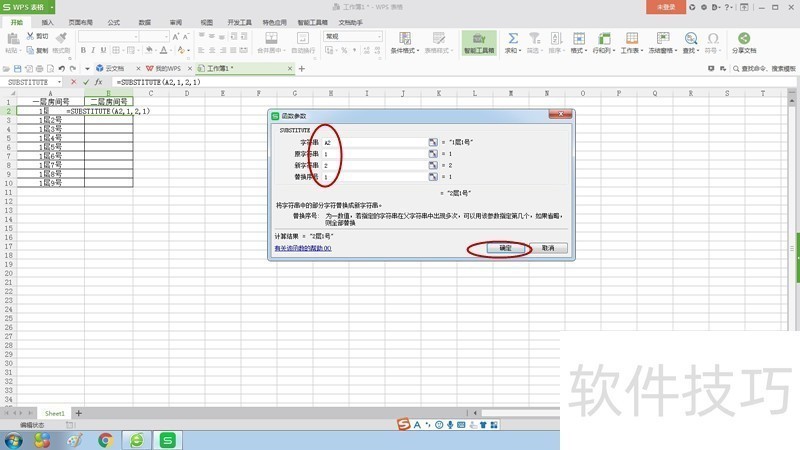
3、 如下图,经过上面的函数操作,B2单元格中的楼层号第一个数字替换完毕。
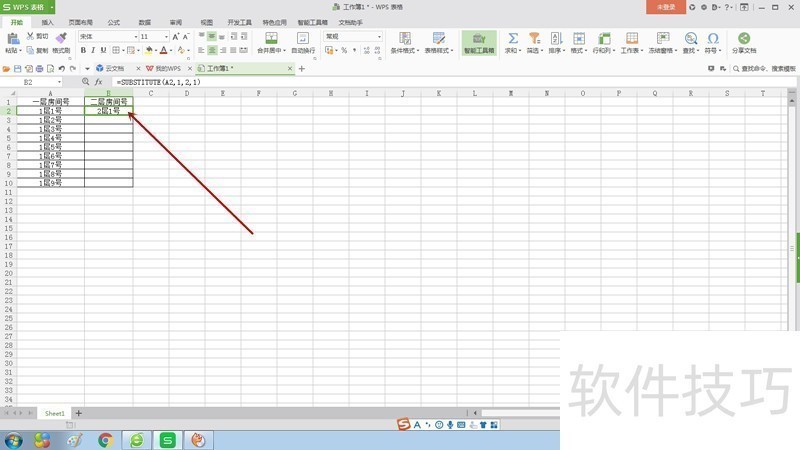
4、 选中B2单元格,鼠标光标移动到单元格右下角变为黑色十字时,双击鼠标。
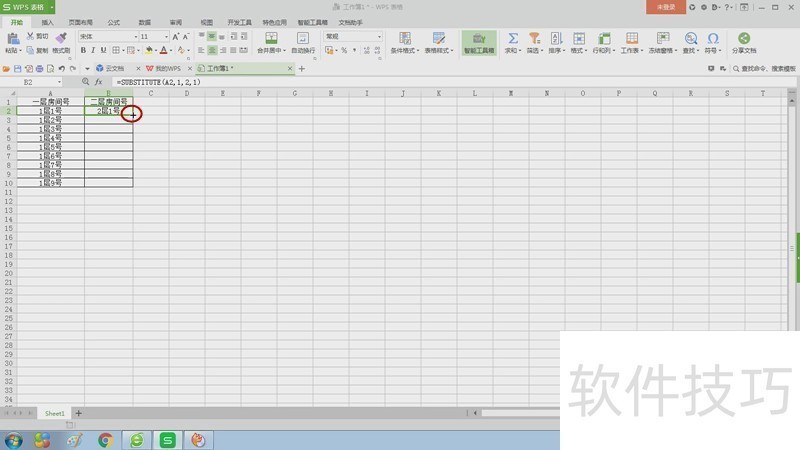
文章标题:Wps表格如何使用函数替换楼层编号中的数字?
文章链接://www.hpwebtech.com/jiqiao/201600.html
为给用户提供更多有价值信息,ZOL下载站整理发布,如果有侵权请联系删除,转载请保留出处。
其他类似技巧
- 2025-01-22 10:06:02WPS幻灯片中中如何将形状导出为图片格式
- 2025-01-22 09:55:01wps护眼模式怎么设置
- 2025-01-22 09:50:02WPS如何为图片添加阴影效果?
- 2025-01-22 07:13:01如何快速复制到当前工作薄多个工作表中
- 2025-01-22 06:52:01WPS如何给图片添加好看边框样式?
- 2025-01-22 06:50:01怎样将WPS ppt转换为word文档
- 2025-01-22 06:15:02wps如何进入改写模式
- 2025-01-22 06:00:01WPS表格文档如何删除多余的行数据
- 2025-01-21 11:01:01wps表格中如何设置一列拒绝录入重复项
- 2025-01-21 09:49:01WPS表格怎么将多个表格数据合并到一个表格中?
金山WPS Office软件简介
WPS大大增强用户易用性,供用户根据特定的需求选择使用,并给第三方的插件开发提供便利。ZOL提供wps官方下载免费完整版。软件特性:办公, 由此开始新增首页, 方便您找到常用的办公软件和服务。需要到”WPS云文档”找文件? 不用打开资源管理器, 直接在 WPS 首页里打开就行。当然也少不了最近使用的各类文档和各种工作状... 详细介绍»









